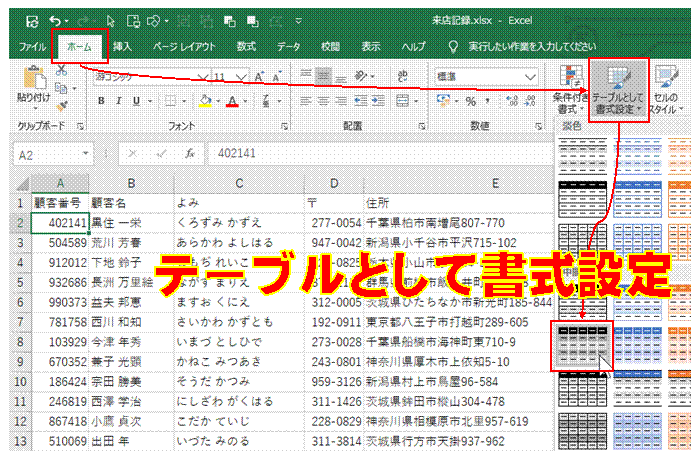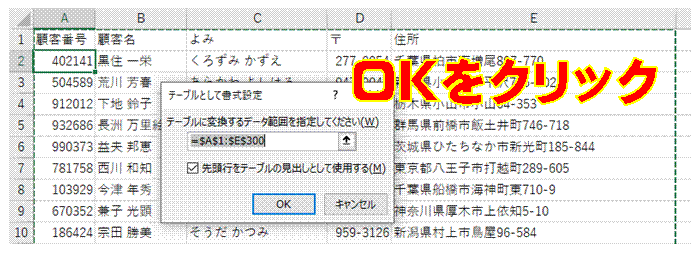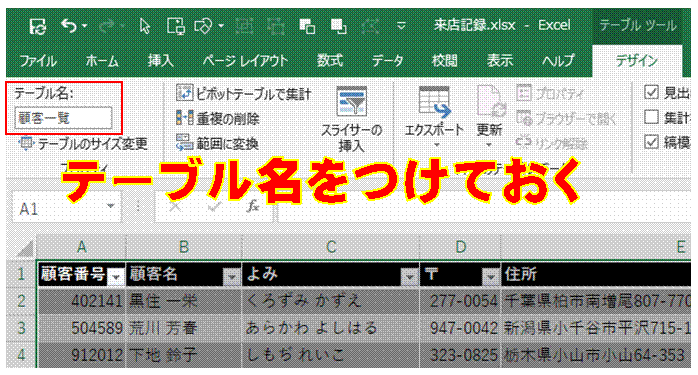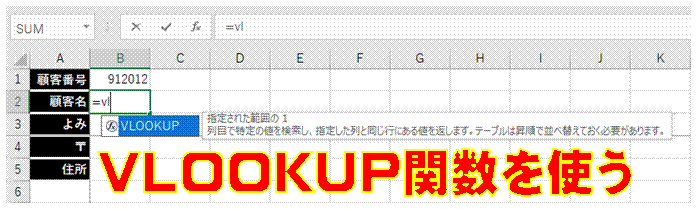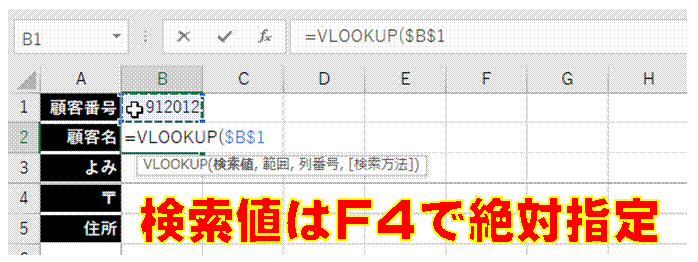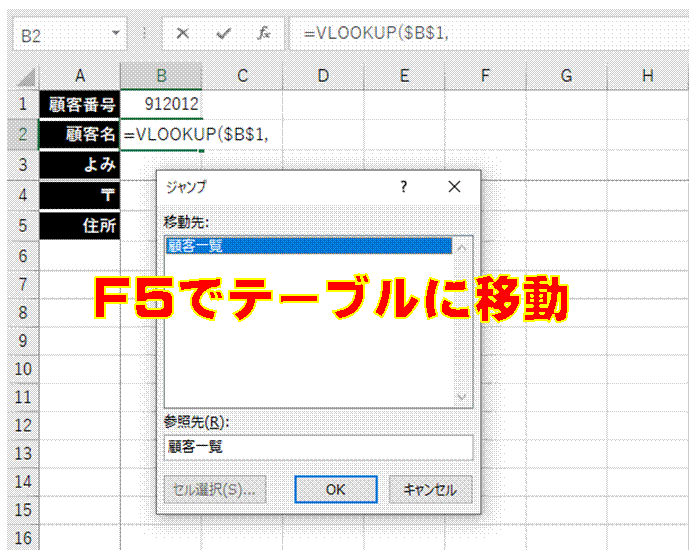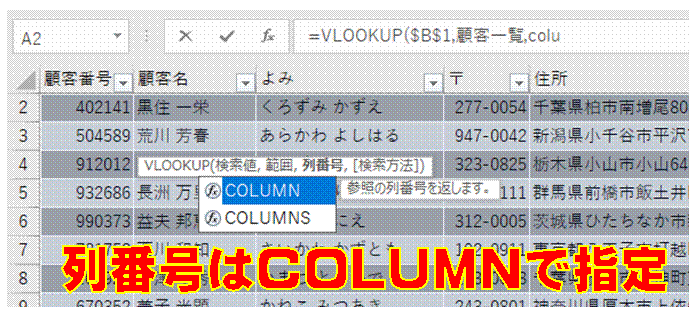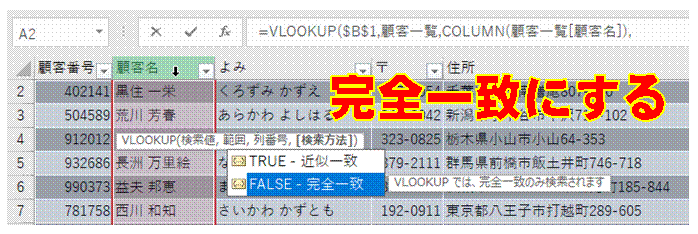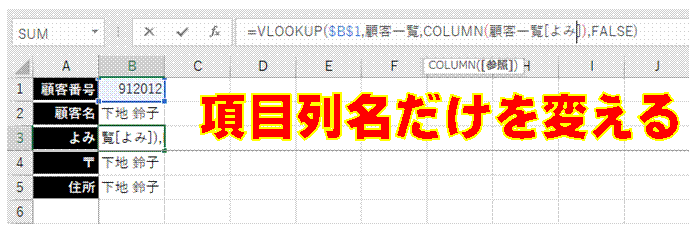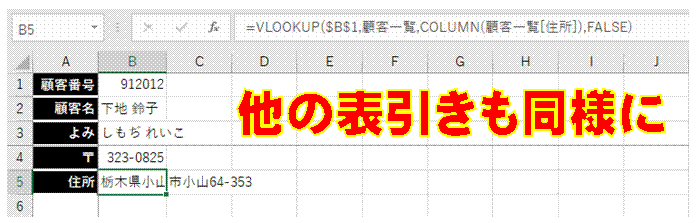納品書の明細もVLOOKUP関数で転記したい
納品番号に行番号を追加すれば、
それを使って
各明細行の表引きが可能です
納品書の日付と顧客名を自動転記したい
元表がテーブル化されていれば、
そのテーブル名と項目列名を指定して、
納品番号から表引きできます
顧客名の顧客コードを表引きしたい
検索する「顧客名」を左端に移動して、
VLOOKUP関数で表引きします
テーブル化した商品リストから、
商品コードで商品情報を表引きしたい
表引きする側とされる側の両方をテーブル化すれば、
項目列名で表引きすることができます
住所から都道府県名を取り出したい
都道府県名の一覧を用意すれば、
VLOOKUP関数で住所から都道府県名を取り出せます
評価点を5段階の評定に直したい
変換表を用意すれば、VLOOKUP関数で直せます
住所から都道府県名を取り出したい
都道府県名の頭3文字を使って、住所から該当する都道府県を探して表示します
テーブル化されている表から表引きしたい
F5キーでテーブルおよび列の指定を簡単に行えます
住所データから抜き出した都道府県名を完全なものにしたい
VLOOKUP関数を使って、都道府県名リストと照合します
祝日名や振替休日を、日付の隣に表示したい
祝日名はVLOOKUP関数で、振替休日はCOUNTIF関数で照合します
受注時に在庫数を確認したい
VLOOKUP関数で在庫表から参照できます
祝祭日を自動的に表示させたい
祝祭日のリストを用意しておけば、日付に該当するものを、VLOOKUP関数で表引きできます
料金表から規定料金を導きたい
VLOOKUP関数を使えば、料金表から表引きできます
テーブル化した表を使って表引きしたい
あらかじめ適当なテーブル名をつけておけば、その名前で表引きを行えます
配分で5段階評価したい
配分表を用意すれば、VLOOKUP関数で評価値を求められます
都道府県名から送料を求めたい
VLOOKUP関数を使って、都道府県名に該当する送料を検索します
例外の市を含む 都道府県から、送料を求めたい
IFERRORを使って、2つのVLOOKUP関数で段階的に送料を検索します
入力済みの住所を、都道府県名と、それ以降の住所に分けたい
郵政事業株式会社の郵便番号データで都道府県名を表引きすることで、
それ以降の住所と分けて表示することが可能です
郵便番号から、都道府県名と、それ以降の住所を、別々に入力したい
郵政事業株式会社のWebで公開されている郵便番号データを使えば、
郵便番号から都道府県名などを表引きできます
商品名や単価を、商品一覧から表引きしたい
表引きする表にあらかじめ適当な名前を付けておけば、VLOOKUP関数で簡単に表引きできます
あとから見てもわかりやすいVLOOKUP関数式にしたい
「範囲」として指定するセル範囲に、あらかじめ適当な名前を付けておけば、
VLOOKUP関数式でもそれを使えるのでわかりやすくなります
商品番号を入力すると、自動的に商品名が表示されるようにしたい
VLOOKUP関数式を設定すれば、商品リストからの表引きを行えます
商品番号を入力すると、自動的に商品名以外の情報も表示されるようにしたい
商品名などを表示するセルが、表引きの対象リストと同じ並びになっていれば、商品名のVLOOKUP関数式をコピーして使えます
一覧表のデータを、申請書の必要な箇所にコピーしたい
あらかじめ必要なVLOOKUP関数式を設定しておけば、
データの一つを入力するだけで、関連する項目を簡単に埋められます
合計列の値の個数や総計を知りたい
COUNTIFSやSUMIFSの関数を使えば、
列名を条件として、
その列の値だけを計算対象にすることができます
年齢層ごとの来店数を求めたい
COUNTIFS関数を使えば、複数の条件に合致するデータの個数を求められます
指定範囲内の値の個数を調べたい
COUNTIFS関数を使って調べることができます
各列の値がすべて指定値以上の行数を求めたい
Excel 2007で新たに用意されたCOUNTIFS関数を使えば、複数の条件に合致する個数を求めることができます
残業時間や深夜時間、早出時間を計算したい
MAX関数を使えば、
それが存在するときにだけその時間が表示されるようにできます
残業時間を求めたい
勤務時間を○.○時間という形ですでに求めているなら、
そこから8(時間)を引けば、
残業時間を求められます
最大値を知りたい
MAX関数を使えば、指定セル範囲の中から最大値を取り出して表示できます
早出の時間を求めたい
マイナスの無効時刻とならないように、MAX関数を利用します
月別で回答数の最大値を確認したい
MAX関数を使えば、指定したセルの中から最大値を求めることができます
上位10人の得点を強調したい
LARGE関数による条件付き書式を設定すれば、「上位10項目」の値を強調できます
仕入伝票と売上伝票を使って、月ごとで在庫管理したい①
それぞれの伝票に「月」列を追加すれば、それを条件にしたSUMIFS関数式で入出庫数を求めることができます
同じシートに項目ごとの集計結果を表示したい
日付と項目の2つを条件とする、SUMIFS関数を使います
識別数字が7以上の製品をSUMIFS関数で合計したい
SUMIFS関数の検索条件では、「>= 」(~以上)などの比較演算子も使えます
“オイル”と名のつく製品をのぞいて、SUMIFS関数でその個数を合計したい
SUMIFS関数の検索条件では、等しくないことを表す、比較演算子「<> (不等号)」も使えます
“オイル”と名のつく製品名と、識別数字の両方の条件に合致するものを、SUMIFS関数で合計したい
SUMIFS関数の検索条件には、任意の文字列を表すワイルドカードも使えます
指定した識別数字と製品名の両方に合致するものを合計したい
Excel 2007から用意されたSUMIFS関数を使えば、複数の条件に該当する行の値だけを合計できます
仕入伝票と売上伝票を使って、月ごとで在庫管理したい②
配列数式にすると、「月」列なしに入出庫数を求めることができます
数式を使って年代別の集計を行いたい
配列数式を使うと、年齢などの数値データをグループ化して集計できます
重複値を無視して、伝票番号の個数が知りたい
COUNTIF関数を使った配列数式で求めることができます
配列数式を使って、年齢層ごとの来店数を求めたい
配列数式では、条件式を乗算することによって、複数の条件を指定します
素数を探し出したい
配列数式を使えば、一つの数式で、素数か否かを判断できます
マス計算の解答を作りたい
配列数式を使うと、
まとめて答を得られます
複数の検索データに合致するセル数を調べたい
配列数式を使えば、COUNTIF関数で調べられます
階級ごとの度数を数式で求めたい
FREQUENCY関数を使えば、配列数式で簡単に度数を求められます
さらに条件を加えて、順位を求めたい
配列数式での条件の追加は、追加する条件式の乗算で行えます
COUNTIFS関数の使えない2007より前のExcelでも利用できる表を作りたい
COUNTIFS関数と同等の、配列数式を利用する方法があります
一つおきのセルの値を合計したい
配列数式を使えば、特殊な条件に合致するセルの値だけを合計することができます
マス計算を簡単に行いたい
交差するセルで、項目値の計算結果を求めたいときには、Ctrl+Shift+Enterキーで配列数式にします
他のシートのデータを転記して使いたい
あらかじめデータ範囲に適当な名前をつけておけば、配列数式で簡単にできます